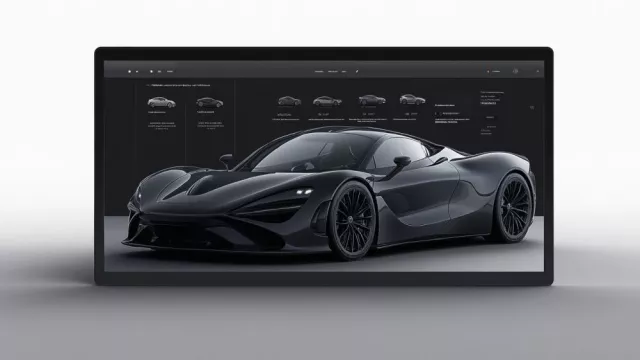Větší sbírky fotografií mají uživatelé zpravidla uloženy v několika složkách. Při přidávání nových snímků je ale dobré je nejprve vytřídit. Není nutné k tomu těžkopádně používat Průzkumníka souborů ve Windows a někdy pomalý interní prohlížeč fotek.
Bezplatné nástroje, mezi které patří například Honeyview a PhotoSift, přinášejí vedle klasických funkcí prohlížečů také výkonné funkce pro organizaci rozsáhlejších sbírek. Obsluha obou programů je jednoduchá a funguje prostřednictvím klávesových zkratek.
V aplikaci Honeyview lze obrázky uložit například jako záložky. Při prohlížení nejnovějších pořízených snímků tak můžete jednoduše a přímo označit ty obzvlášť dobré, které se vám líbí. Alternativní aplikace PhotoSift je užitečná zejména v případě, kdy chcete nové obrázky třídit do různých složek.

Honeyview 5.35
Bezplatný nástroj pro zpracování obrázků navíc obsahuje čtečku pro komiksy a manga.

PhotoSift 1.11
Pomocí tenkého bezplatného nástroje si jednoduše uspořádáte velké sbírky fotografií.
Honeyview: zpracování obrázků se silnými doplňkovými funkcemi
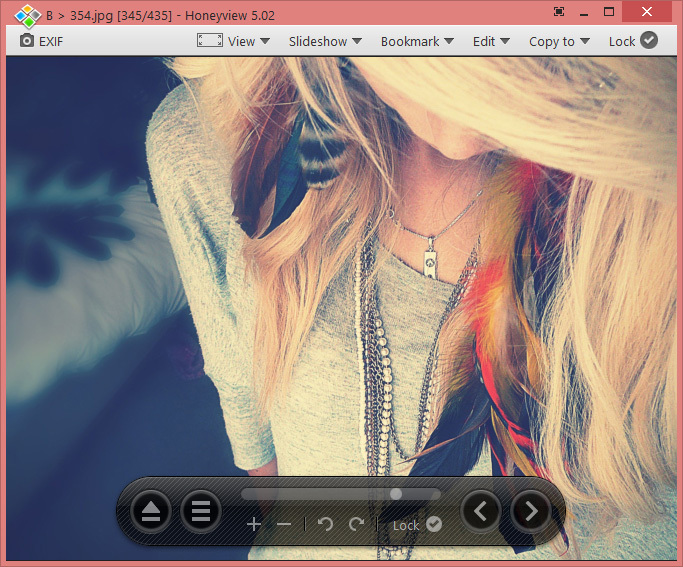
Nástroj pro třídění obrázků ukazuje, že to jde opravdu jednoduše. | Zdroj: Honeyview
V prostředí nástroje Honeyview můžete zobrazenou fotku pomocí klávesové zkratky jednoduše přesunout nebo zkopírovat do požadované složky, označit ji záložkou anebo otevřít v programu pro úpravu obrázků.
Velmi praktická je také možnost jedním kliknutím v horní liště s nabídkou zobrazit EXIF data souboru. Tak můžete hned vidět nejen jeho velikost a formát, ale také další podrobnosti, jako například nastavení clony nebo ohniskovou vzdálenost. V nabídce si také můžete vybrat složku, pro kterou si lze určit zkratku pro rychlé přesouvání fotek. Tak lze nastavit až dvě složky fotografií. Pokud byste jich chtěli více, je lepší sáhnout pro PhotoSiftu.
PhotoSift: třídění obrázku do více složek
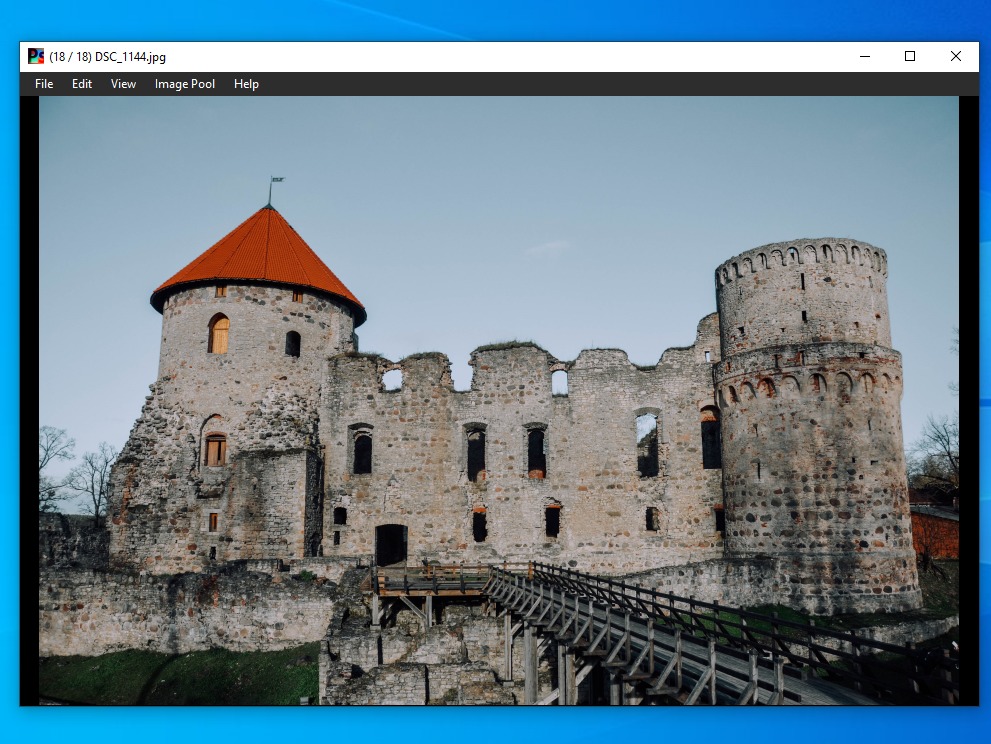
V nástroji je možné třídit obrázky do různých složek stiskem klávesy. | Zdroj: PhotoSift
V aplikaci PhotoSift si můžete uložit více než třicet složek jako zástupce a přiřadit jim písmeno nebo číslici. Pro tento účel je jejich volba skutečně jen na vás čili pro lepší zapamatování můžete použít různé mnemotechnické pomůcky. To by mohlo potěšit zvlášť zájmové fotografy a uživatele s rozsáhlejšími sbírkami fotografií, protože jejich třídění tak může být hotové během chvilky.
Kromě toho si ještě můžete nastavit, zda má být obrázek do složky přesunut nebo zkopírován. Lze také definovat, jak má program postupovat při mazání obrázků.
Oba prohlížeče přinášejí dlouho očekávané funkce
Pokud vás už nebaví třídit obrázky v Průzkumníku souborů, není vůbec špatné si to zkusit pomocí nástroje Honeyview nebo PhotoSift. Ve srovnání se standardním prohlížečem fotek ve Windows nabízejí bezplatné nástroje skutečnou přidanou hodnotu. Zejména kopírování a přesouvání pomocí zástupců a klávesových zkratek usnadňuje třídění. Pokud k tomu potřebujete více než dvě složky, můžete použít PhotoSift. Pokud byste raději dali přednost více funkcím, jste na dobré cestě s aplikací Honeyview.